Ātras un precīzas meklēšanas funkcijas var ievērojami palielināt efektivitāti, strādājot ar lielām Excel izklājlapām. Ja bieži strādājat ar lielām datu kopām, jūs zināt, ka integrētā meklēšanas funkcija ir noderīga, taču bieži vien ar to nepietiek, lai izpildītu visas jūsu prasības. Lai palīdzētu ātri atrast vajadzīgo informāciju, šajā rokasgrāmatā atradīsiet, kā pievienot interaktīvu meklēšanas lauku savai izklājlapai. Mēs izmantosim nosacīto formatēšanu, lai vizuāli izceltu meklēšanas rezultātus.
Galvenie rezultāti
- Uzzināsiet, kā Excel programmā izveidot interaktīvu meklēšanas lauku.
- Izmantojot nosacīto formatēšanu, varat izcelt šūnas krāsā, pamatojoties uz meklēšanas kritērijiem.
- Meklēšanu var veikt automātiski, tiklīdz ievadāt burtu.
Soli pa solim
Lai izveidotu interaktīvu meklēšanas lauku programmā Excel, izpildiet šos soļus:
Veiciet sagatavošanās pasākumus.
Atveriet Excel failu, kurā ir meklēšanai paredzētie dati. Iesaku sākt ar tabulu, kurā ir vārdi, piemēram, dzimšanas dienu saraksts. Palieliniet šūnas, lai iegūtu labāku pārskatu.
2. Ievietojiet meklēšanas lauku
Ievietojiet meklēšanas lauku, piemēram, šūnā J1. Ievadiet šeit vārdu "meklēt" vai citu piemērotu virsrakstu. Šis meklēšanas lauks būs jūsu ierakstu centrālais punkts.
3. meklēšanas kritēriju definīcija
Piemēram, ja meklēšanas laukā šūnā J1 ievadāt vārdu "Rene", jūs vēlaties, lai varētu atlasīt visus "Rene" atkārtojumus tabulā. Lai to panāktu, pielietojiet nosacīto formatēšanu.
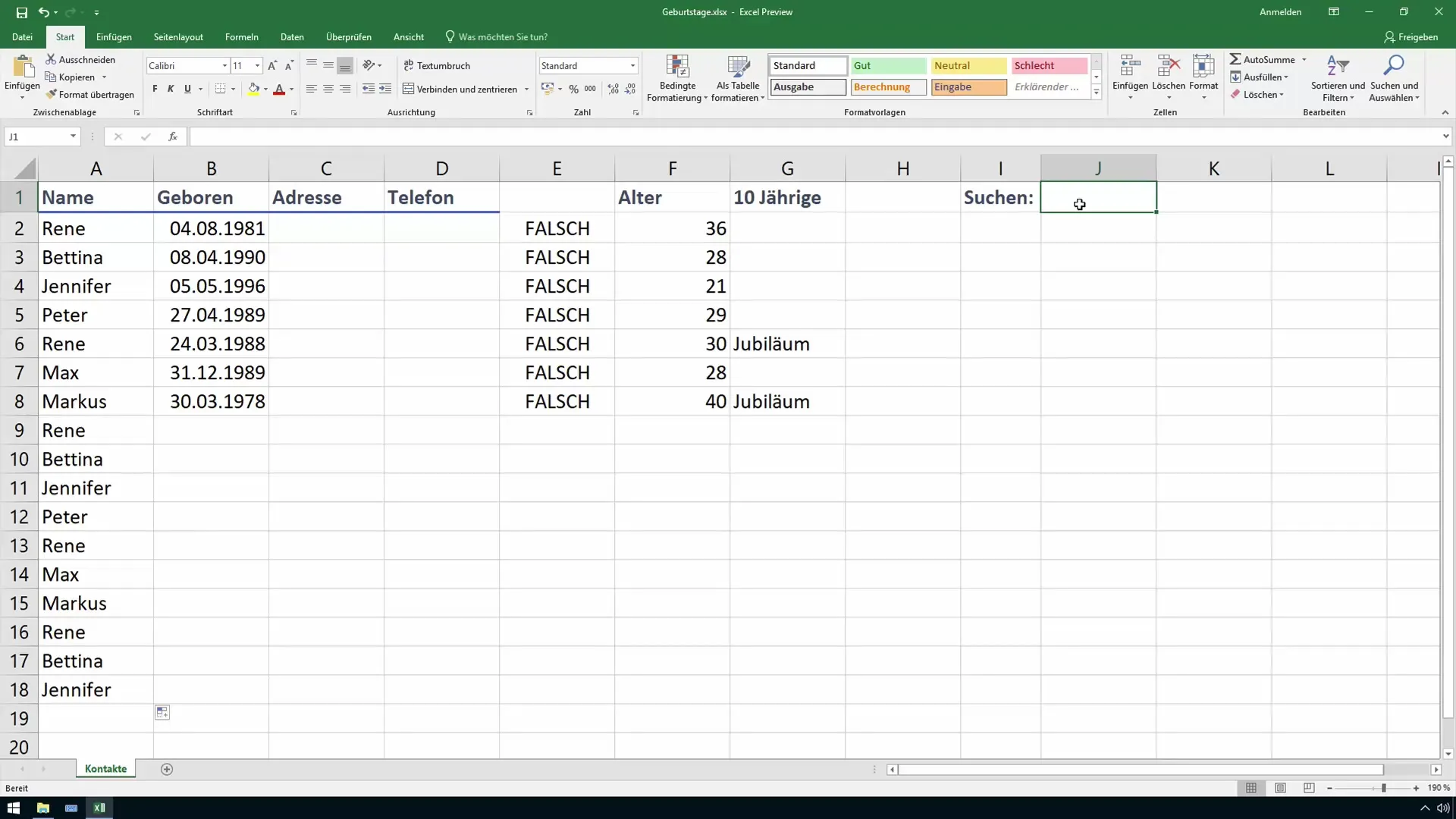
4. iestatiet nosacīto formatējumu
Izvēlieties matricu, kuru vēlaties izmantot meklēšanai. Šajā gadījumā izvēlieties diapazonu no A2 līdz A18. Pēc tam dodieties uz "Sākums" un izvēlieties "Nosacītais formatējums". Tur noklikšķiniet uz "Jauns noteikums".
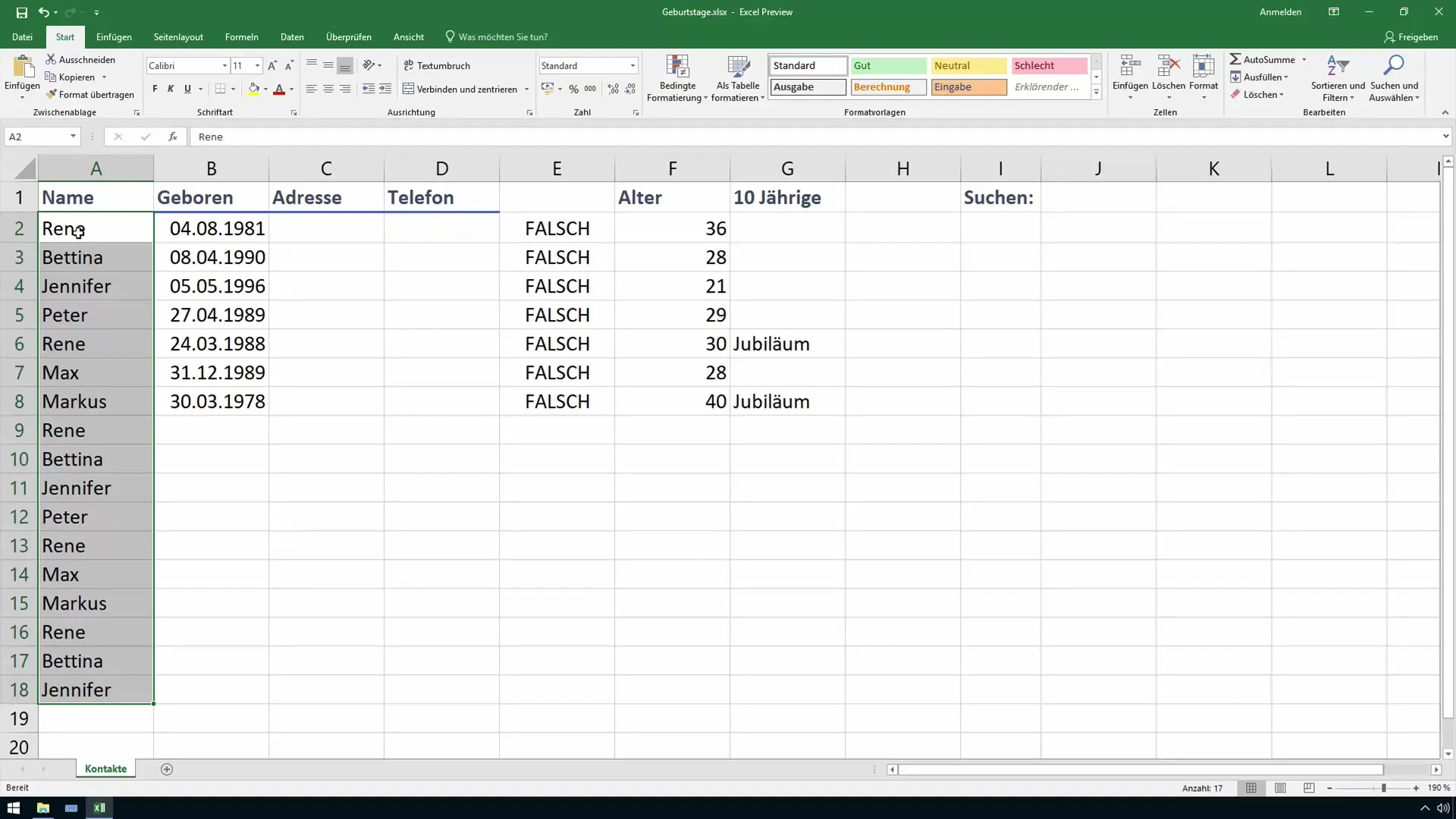
5. Iestatiet nosacītā formatējuma formulu
Atlasiet iespēju "Noteikt formatējamās šūnas, izmantojot formulu". Šeit ievadiet formulu. Izmantojiet funkciju MĒRĪT, lai veiktu meklēšanu matricā. Atsauce uz meklēšanas lauku izriet no šūnas J1.
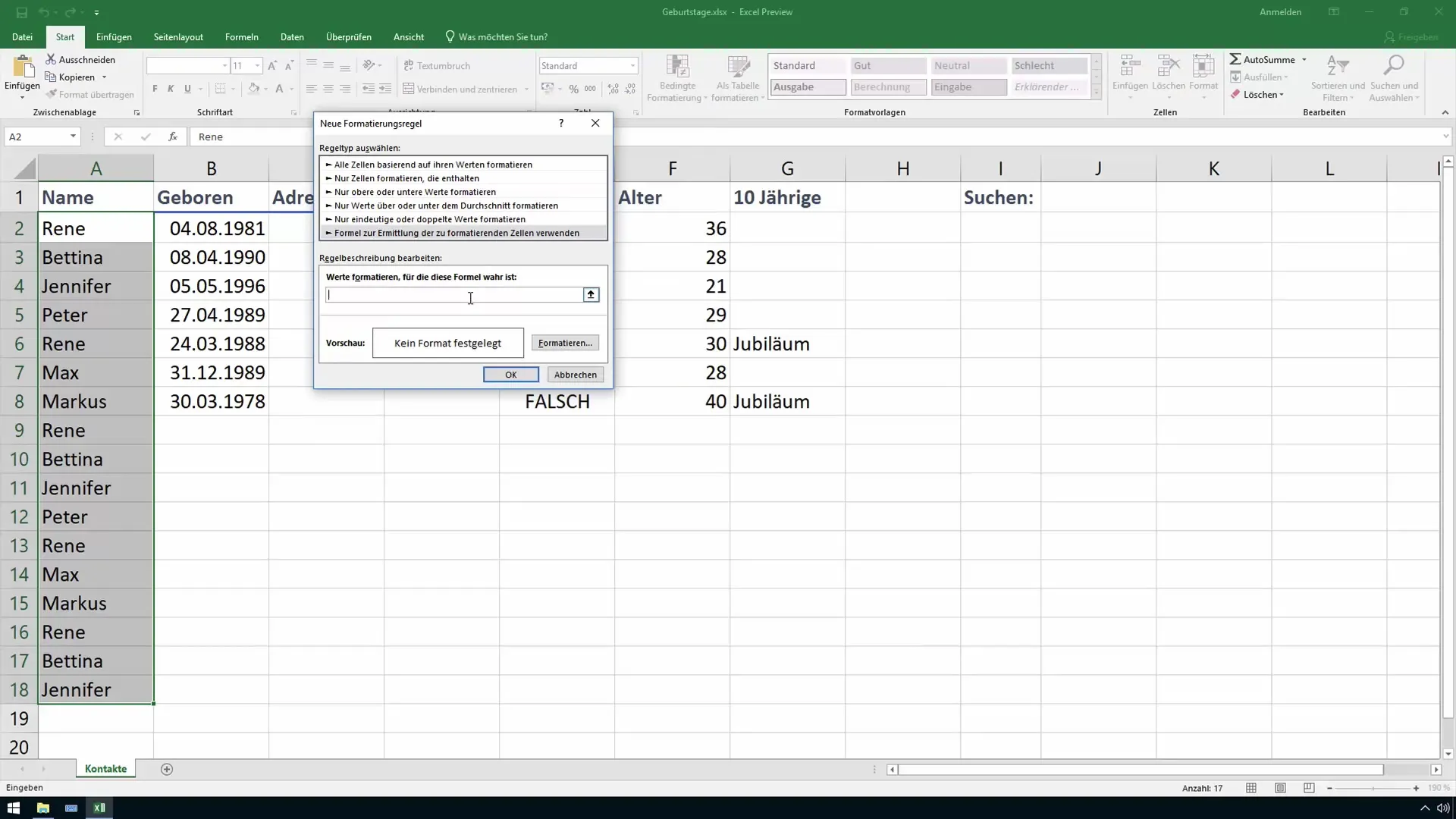
6. Noteikt formatēšanu
Definējiet vēlamo formatējumu, kas tiks piemērots, kad kritēriji būs izpildīti. Izvēlieties krāsu, kas labi izceļ meklēšanas rezultātus. Es ieteiktu pasteļsarkanu vai citu maigu krāsu, lai tā paliktu patīkama.
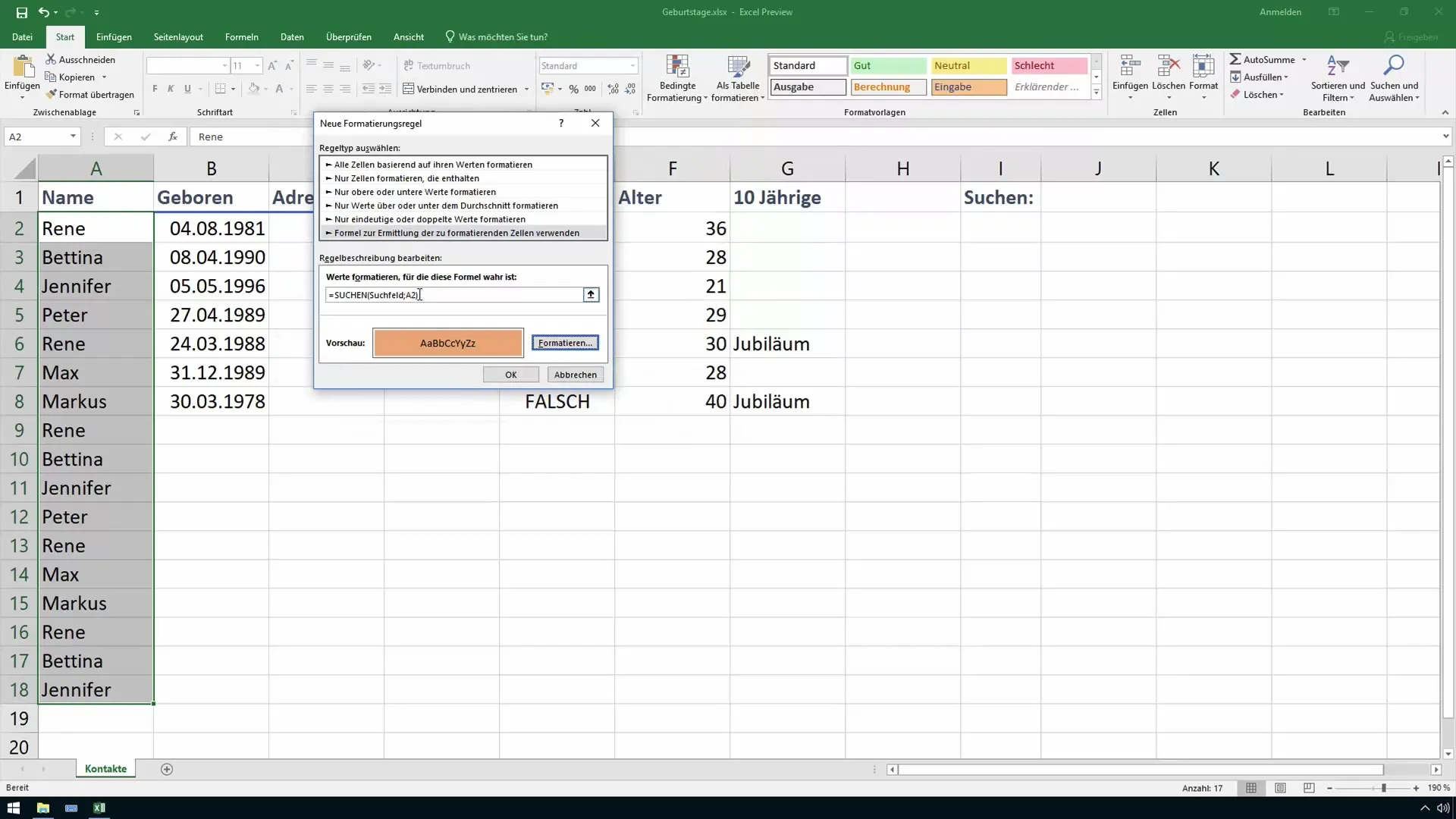
7. pārbaudiet meklēšanas rezultātus
Tagad varat pārbaudīt meklēšanu. Ievadiet meklēšanas laukā dažādus nosaukumus un vērojiet, kā attiecīgās šūnas tiek izceltas dažādās krāsās.
8. uzlabojiet funkcionalitāti
Ja meklēšanas laukā nav teksta, iespējams, nevēlaties, lai krāsainie izcēlumi parādītos visur. Varat pielāgot nosacīto formatējumu, lai pievienotu papildu noteikumu, kas pārbauda, vai meklēšanas lauks ir tukšs. Šādā gadījumā formatēšana netiks piemērota.
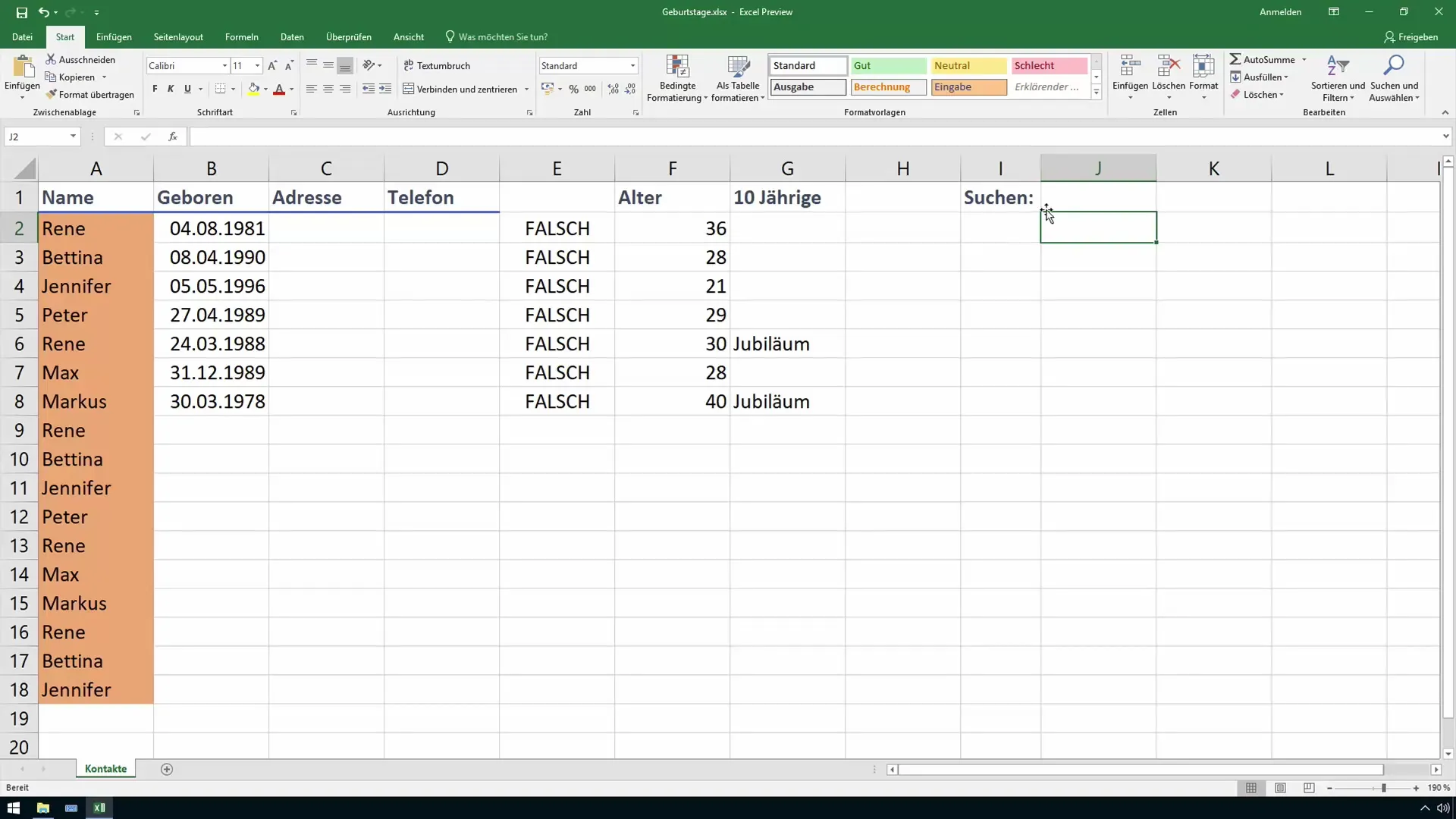
9. Pielāgojiet formulu
Atveriet nosacītā formatējuma noteikumu pārvaldību un pielāgojiet formulu. Šeit varat izmantot funkciju ISTTEXT. Tas nozīmē, ka meklēšanas process tiek uzsākts tikai tad, ja meklēšanas laukā ir teksts.
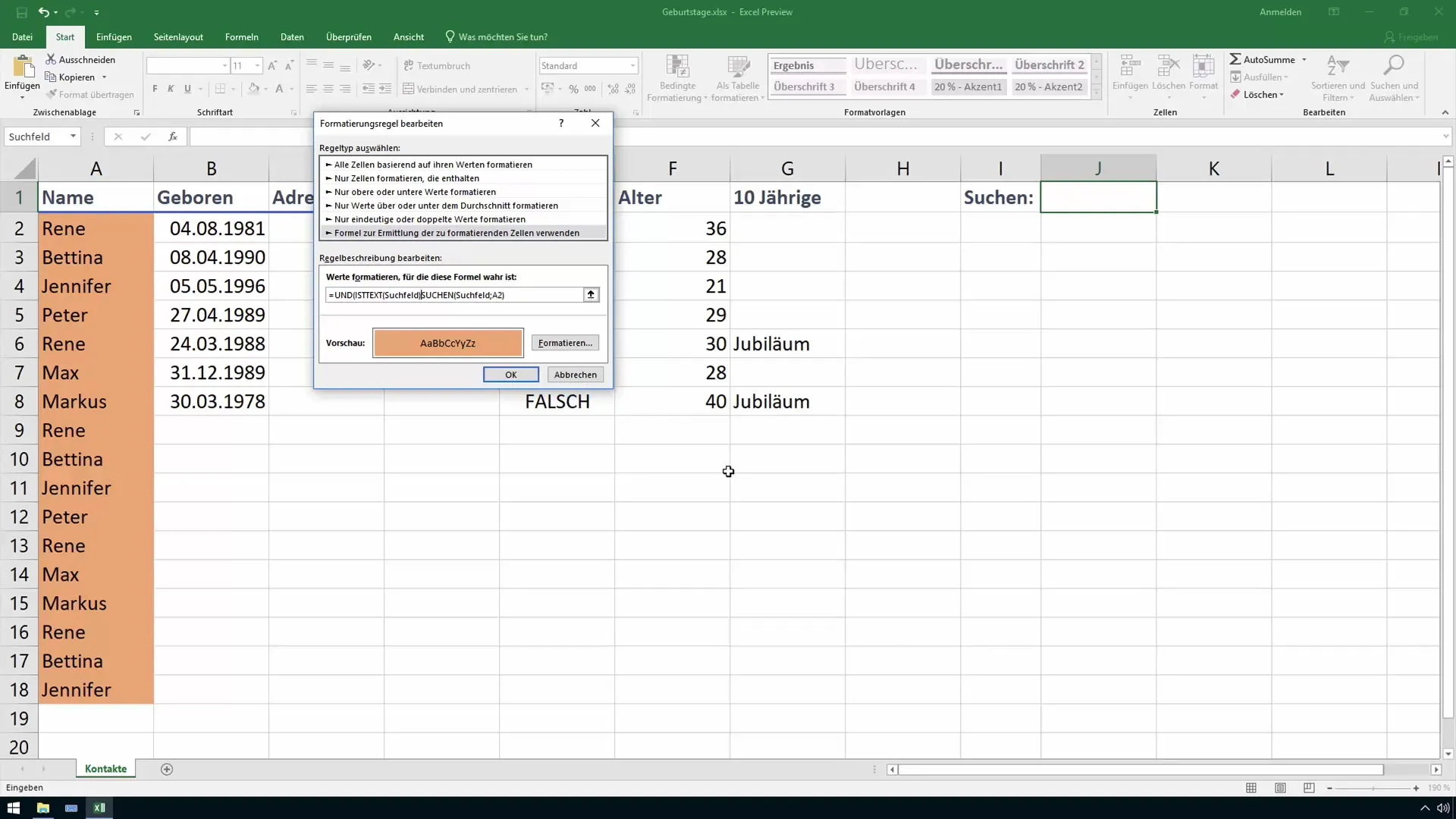
10. Izmēģiniet visu funkcionalitāti
Pārbaudiet galīgos rezultātus, izmantojot dažādus meklēšanas noteikumus. Pievērsiet uzmanību dažādajiem sarakstā ietvertajiem nosaukumiem. Tagad tam visam būtu jādarbojas bez problēmām un jāpalīdz jums efektīvāk atrast vārdus tabulā.
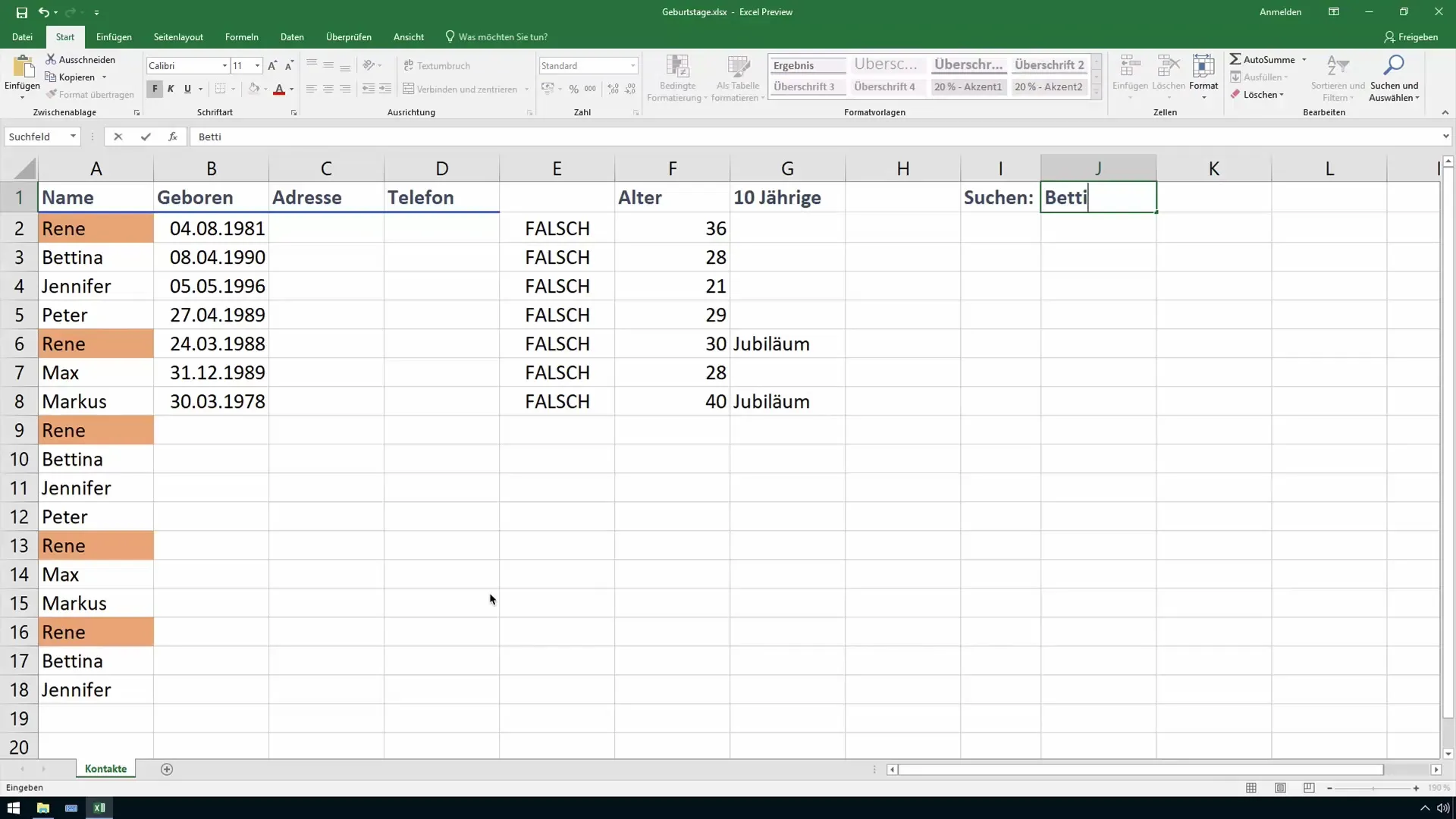
Kopsavilkums
Izmantojot šos skaidros soļus, varat izveidot noderīgu rīku programmā Excel, kas ievērojami atvieglos darbu ar tabulām. Interaktīvais meklēšanas lauks, ko atbalsta nosacītais formatējums, ļauj ātri atrast attiecīgos datus.
Biežāk uzdotie jautājumi
Kā ieviest nosacīto formatēšanu programmā Excel?Atlasiet šūnas, atveriet sadaļu "Nosacītā formatēšana" un izveidojiet jaunu noteikumu ar formulu.
Kāpēc mans meklēšanas lauks nedarbojas? Pārbaudiet, vai formulas un šūnu atsauces ir ievadītas pareizi un vai meklēšanas laukā nav atstarpju.
Vai es varu pārvietot meklēšanas lauku uz citām šūnām? Jā, jūs varat pārvietot meklēšanas lauku uz jebkuru šūnu, ja vien formulas ir attiecīgi pielāgotas.


